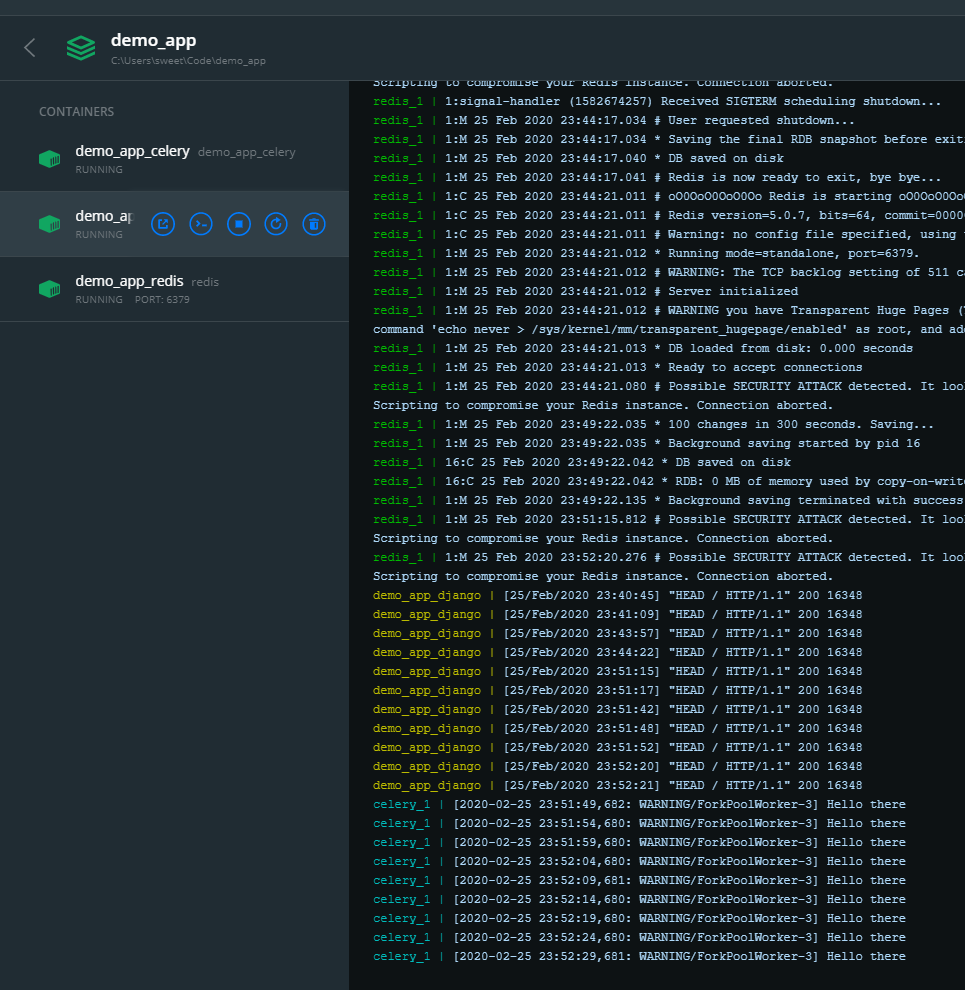> celery worker --app=demo_app.core --pool=solo --loglevel=INFOولكن ، في الواقع ، من أجل التطور الطبيعي ، تحتاج إلى نظام Unix. إذا لم تكن لديك الفرصة لاستخدامه كمواطن ، فمن الجدير التفكير فيه ...) حسنًا ، لنكون صادقين ، هناك دائمًا مخرج وهذا Docker ، وكذلك WSL. إذا كنت تستخدم IDEs "الرائعة" مثل PyCharm ، يصبح كل شيء أكثر تعقيدًا ، لأنه عند استخدام المترجم مع مصدر من WSL ، بعد تثبيت الحزمة من خلال النقطة ، سيكون عليك تحديث هيكل المشروع يدويًا بسبب مشاكل الفهرسة.
ولكن مع Docker ، كل شيء مختلف. لإدارة رائعة ، سنحتاج إلى Windows 10 Pro ، نظرًا لأن الإصدار Home لا يدعم المحاكاة الافتراضية.
الآن تثبيت واختبار Docker . بعد حدوث ذلك في الدرج ، سيظهر الرمز المقابل.
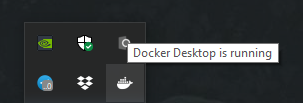
بعد ذلك ، نقوم بإنشاء المشروع وتشغيله على Django. هنا أستخدم الإصدار 2.2. سيكون هناك هيكل مشابه لما يلي:
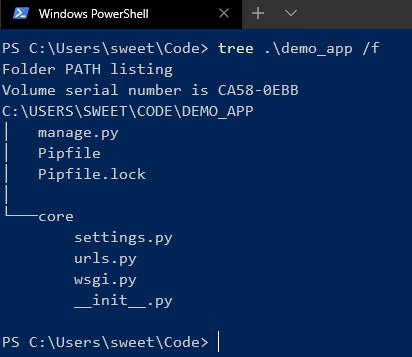
بعد تثبيت Celery و Redis كوسيط.
الآن قم بإضافة بعض التعليمات البرمجية للتحقق:
# core/settings.py
CELERY_BROKER_URL = 'redis://demo_app_redis:6379'
CELERY_ACCEPT_CONTENT = ['json']
CELERY_TASK_SERIALIZER = 'json'
# core/celery.py
from __future__ import absolute_import, unicode_literals
import os
from celery import Celery
os.environ.setdefault('DJANGO_SETTINGS_MODULE', 'core.settings')
app = Celery('core')
app.config_from_object('django.conf:settings', namespace='CELERY')
app.autodiscover_tasks()
# core/__init__.py
from __future__ import absolute_import, unicode_literals
from .celery import app as celery_app
__all__ = ('celery_app',)
إضافة تطبيق django جديد ستكون فيه مهامنا وإضافة ملف جديد:
# app/tasks.py
from celery.task import periodic_task
from datetime import timedelta
@periodic_task(run_every=(timedelta(seconds=5)), name='hello')
def hello():
print("Hello there")
بعد ذلك ، قم بإنشاء ملف Dockerfile و docker - compose.yml في جذر المشروع:
# Dockerfile
FROM python:3.7
RUN pip install pipenv
RUN mkdir /code
WORKDIR /code
COPY Pipfile* /code/
RUN pipenv install --system --deploy --ignore-pipfile
ADD core /code/
# docker-compose.yml
version: '3'
services:
redis:
image: redis
restart: always
container_name: 'demo_app_redis'
command: redis-server
ports:
- '6379:6379'
web:
build: .
restart: always
container_name: 'demo_app_django'
command: python manage.py runserver 0.0.0.0:8000
volumes:
- .:/code
ports:
- '8000:8000'
celery:
build: .
container_name: 'demo_app_celery'
command: celery -A core worker -B
volumes:
- .:/code
links:
- redis
depends_on:
- web
- redis
وابدأ!
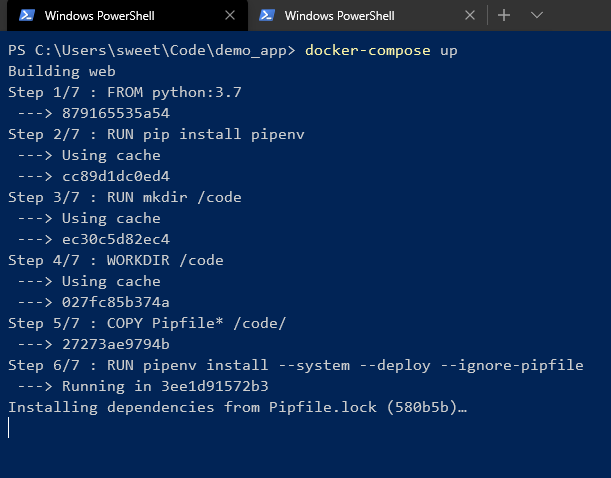
نحن في انتظار تثبيت كافة التبعيات في بيئة pipenv. في النهاية ، يجب أن ترى شيئًا مثل هذا:
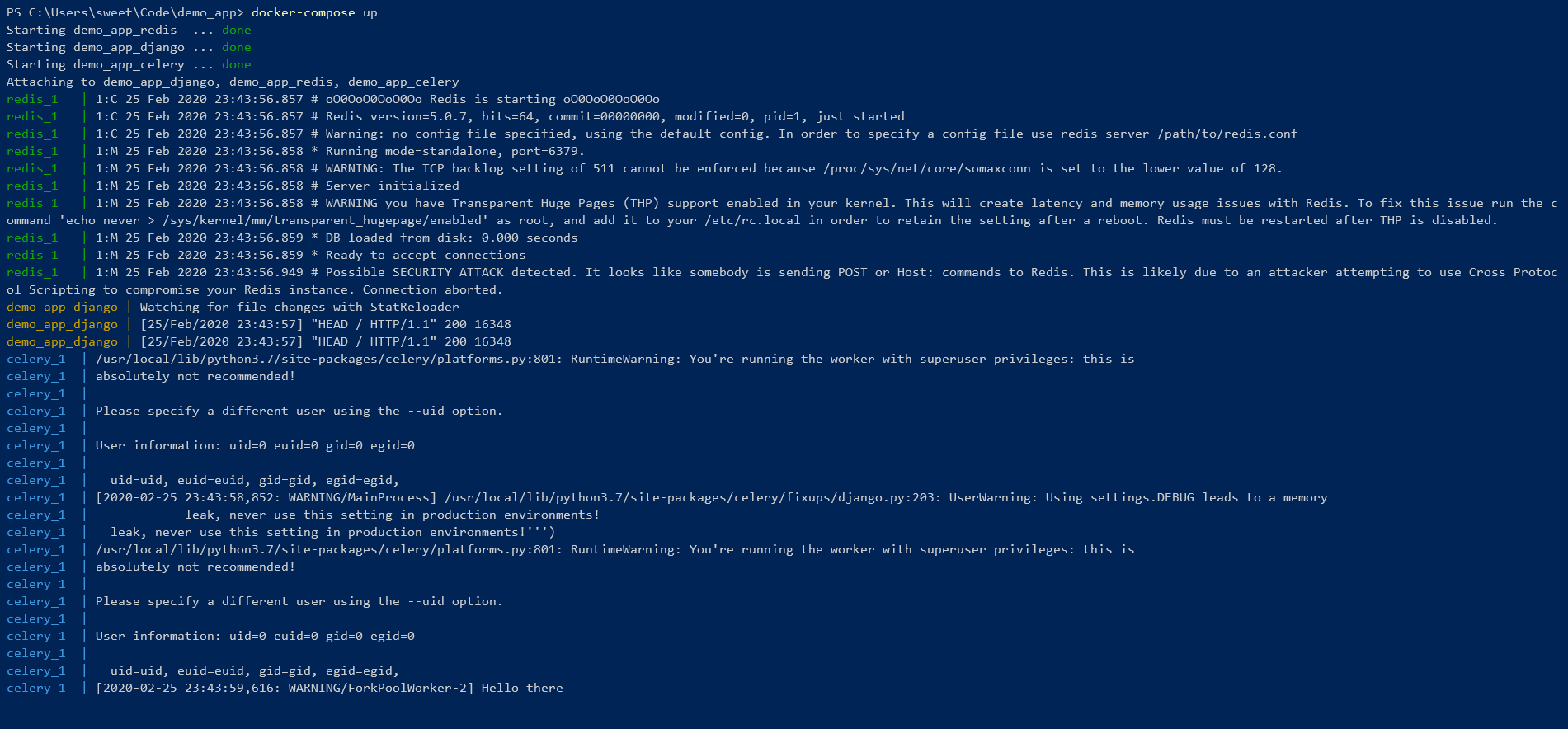
هذا يعني أن كل شيء رائع ! يمكنك التحكم من خلال سطر الأوامر:


كما ترى ، هناك صورتان تم إنشاؤهما من ملف Dockerfile واحد لهما معرف واحد.
ولكن يمكنك أيضًا إدارة الحاويات باستخدام واجهة المستخدم الرسومية:
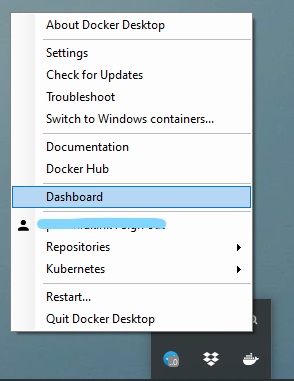
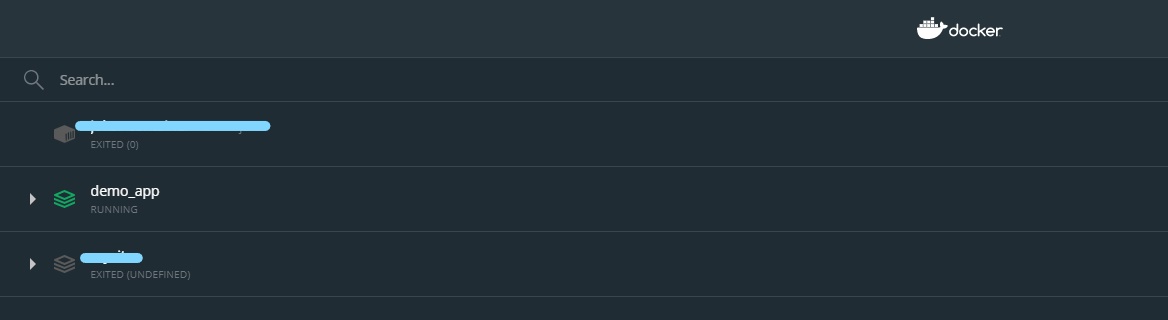
بهذه الطريقة ، يمكنك بسهولة تشغيل / إيقاف تشغيل أو إعادة تشغيل أو حذف الحاوية.